Laptop bị lỗi vặt và cách khắc phục
Bạn là người sử dụng laptop và thường hay gặp những lỗi to hay nhỏ và muốn tìm hiểu nguyên nhân cũng như cách khắc phục chúng, hãy xem máy của bạn có vướn phải vấn đề nào bên dưới hay không....
Máy bị treo
Nguyên nhân gây treo máy và tệ hơn là mất toàn bộ dữ liệu là do trong quá trình vận chuyển, chiếc Laptop không được đặt chắc chắn trong balô dẫn đến việc máy bị lắc hoặc sốc mạnh, hậu quả là ổ cứng (HDD) bị hỏng. Khi máy bị treo, bạn hãy tắt nút nguồn để thoát khỏi tình trạng đó và đợi khoảng 1 phút trước khi khởi động lại. Cần lưu ý nhất là khi phát hiện có tiếng kêu lạ phát ra từ ổ cứng, đó có thể là biểu hiện của HDD có vấn đề, bạn nên đưa dữ liệu từ máy của mình sang lưu trữ thêm ở một nơi khác để phòng HDD phát bệnh không báo trước.
Chăm sóc cho RAM
Đây là một trong những phần quan trọng để quyết định máy có khởi động được hay không. Trường hợp máy lên hình được nhưng có màu xanh với thông báo Dumping RAM rồi tắt ngay.
Khi đó, ta phải tháo RAM để vệ sinh các chân cấm cho thật sạch vì có thể do tiếp xúc không được tốt nên máy không nhận được RAM. Bạn hãy Mở hộp chứa RAM -> tháo RAM -> vệ sinh nhẹ nhàng các chấu cắm -> Gắn cẩn thận vào và kiểm tra lại. Máy có hai hộp RAM cũng thế, vệ sinh tương tự. Nhớ là khi tháo hộp RAM thứ hai ra thì gắn hộp RAM thứ nhất vào. Thao tác gắn RAM phải hếtsức cẩn thận vì gắn không đúng sẽ khiến cho màn hình Dos (màn hình đen bên ngoài) bị thu nhỏ và màn hình khởi động Win cũng thế.
Cài đặt đủ và đúng chương trình cũng như driver cho máy
Đây là điều bạn không được bỏ qua vì nếu không lưu ý, máy của bạn có thể mắc lỗi hệ thống không hoạt động được, tệ hơn có thể làm hệ thống thông tin hay hình ảnh gặp vấn đề.
Đầu tiên, bạn hãy xem laptop của mình có hỗ trợ phiên bản windows đang dùng hay không, nếu bạn đang dùng windows mà máy không hỗ trợ thì hiển nhiên đó sẽ là vấn đề chính bạn cần xử lý ngay lập tức.
Tiếp theo hay kiểm tra lại driver máy hiện tại xem có dư hay thiếu phần nào hay không, up-date các phiên bản mới nhất cho driver để máy được hoạt động tốt hơn.
Nếu như đã kiểm tra tất cả phần mềm trên máy đều hoạt động tốt mà vẫn bị lỗi thì bạn hãy chuyển sang mục tiêu là phần cứng của máy.
Làm mát cho laptop
Nhiều dòng máy thường bị nóng lên rất nhanh trong khi phải hoạt động trong thời gian có thể hơn 8 giờ mỗi ngày. Từ đó rất dễ phát sinh hiện tượng cháy nổ laptop. Bạn có thể vào Bios trên laptop -> Advanced Setting -> Device Option, bật chức năng "Fanalways on when using AC Power", chọn "Always on" để quạt chạy liên tục hoặc Automatic để khi máy nóng thì quạt sẽ tự hoạt động. Ngoài ra, bạn có thể tải thêm phần mềm PC Wizard đo nhiệt độ laptop để tiện theo dõi tình trạng của máy. Laptop có thể hoạt động lý tưởng nhất là từ 30-40 độ C.
Thường xuyên kiểm tra các thiết bị ngoại vi
Dù chỉ là phần ngoài của laptop như Adapter, chuột usb, loa...nhưng bạn cũng phải lau chùi thường xuyên các đầu cắm, tiếp điểm để chúng luôn tiếp xúc với nhau thật tốt, bởi nếu như tiếp điểm không ổn định sẽ dễ dàng dẫn đến việc tín hiệu chập chờn hoặc mất giữa chừng. Việc một thiết bị ngoại vi đang có nguồn bị mất giữa chừng sẽ gây điện áp mất định trên mainboard, nguy cơ làm mainboard của bạn gặp vấn đề cũng sẽ leo thang.
Một số lỗi thường gặp ở laptop
Phần lớn người sử dụng laptop sẽ gặp phải 2 trường hợp đặc biệt, đó là mở máy không vào được tới Win hoặc khi tắt máy nó lại chẳng chịu tắt luôn.
Khi không vào được Win, bạn nên vào SafeMode để quét virus vì khả năng bị "sâu" là rất cao. Nếu như quét xong mà tình hình vẫn không cải thiện được thì bạn nên tính đến việc cài lại Win.
Ở trường hợp không Shutdown được hoặc khi Shutdown thì máy tự động mở lại. Hãy kiểm tra xem máy bạn có sự xung đột giữa các mềm hay không ( ứng dụng hoặc diệt virus...), nếu có thì nên lọc bớt ra. Vào SafeMode để diệt virus.
Nếu cả hai cách này vẫn chưa ổn thì vào Start -> Run, gõ lệnh Regedit. ở cửa sổ bên trái chọn HKEY_CURRENT_US ER/ControlPanel/Desktop. ở cửa sổ bên phải tìm dòng PowerOff Active, bấm đúp vào và sửa giá trị từ 0 - 1. Thoát ra và Reboot lại máy. Ngoài ra, bạn cũng nên xem lại Card Fax và Card mạng vì khi các bộ phận này hỏng hay driver trục trặc sẽ dẫn đến việc không tắt máy được.
Còn khi Shutdown mà máy tự khởi động lại thì có thể là do phần mềm BKAV.Bạn hãy gỡ bỏ phần mềm này, hiệu quả thấy rõ. Phần nhỏ còn lại thường là không rõ nguyên nhân. Cũng chẳng sao, bạn có thể khắc phục theo cách sau: Vào Start -> Control Panel -> System. ở cửa sổ SystemPropertie s, chọn thẻ Advanced. Bấm Setting trong phần Startup andRecovery.
Trong phần System Failure, bạn xóa dấu click cho mục Automaticcally Restart. Bấm OK -> Thoát ra. Khi bạn tắt Automaticcally Restart, có khả năng sẽ xuất hiện màn hình xanh với khá nhiều thông tin. Bạn ghi lại các thông tin này để có hướng giải quyết tiếp theo vì đôi khi máy mắc lỗi phần cứng như RAM (Dumping Ram), HDD(thông số dài ngoẵng) hay xung đột phần mềm.
Rắc rối kế tiếp mà ai dùng laptop cũng sợ nhưng lại rất hay gặp chính là màn hình xuất hiện đường đỏ, đường trắng, lờ nhờ vá tối thui. Quan tâm đến card màn hình sẽ giúp hạn chế rất nhiều lỗi trên. Trước hết, tháo card ra vệ sinh sạch đặc biệt là lau chùi chân cắm, xem lại chân tiếp xúc chip GPU của nó. Nếu chưa có điều kiện thì vẫn có thể dùng tiếp nếu chỉ nổi sọc màn hình. Và phải thay mới nếu màn hình tối thui hay lờ nhờ, nhòe nhoẹt.
Nhiều laptop còn có hiện tượng tự dưng mở máy ra thấy màn hình quay ngược 180 độ. Phần đầu bị đảo xuống dưới và ngược lại. Chuột cắm vào cũng chạy lung tung cả lên. Bạn chỉ việc bấm vào Ctrl+ Alt+ phím mũi tên chỉ lên,xuống, trái, phải. Hoặc nhấp chuột phải vào Properties -> Setting-> Advance -> Intel Graphic -> tiếp tục vào Properties của Intel Graphic và bỏ dấu click ở phần Enable Rotation.
Lỗi hay gặp nữa ở màn hình là vẫn thấy các Icon sáng mờ mờ nhưng đèn nền không sáng mà nhiều bạn nghĩ là chết màn hình. Có hai trường hợp dẫn đến nguyên nhân này: Cao áp hoặc đèn (yếu tố đèn hiếm xảy ra hơn cao áp) và hoàn toàn khắc phục được với giá từ 30 - 40 USD. Sau hết các bước mà diễn biến không thay đổi thì có thể nghĩ đến việc hỏng cáp nối hoặcphải thay mới màn hình.
Những tin mới hơn
Những tin cũ hơn
Thống kê
- Đang truy cập37
- Hôm nay14,526
- Tháng hiện tại351,098
- Tổng lượt truy cập39,332,737
Tin xem nhiều
-
 Xiaomi đã chính thức ra mắt dòng laptop chơi game...
Xiaomi đã chính thức ra mắt dòng laptop chơi game...
-
 Đầu năm 2019, Intel đã chính thức giới thiệu thế...
Đầu năm 2019, Intel đã chính thức giới thiệu thế...
-
 Thị trường máy tính xách tay có thể sẽ có bước đột...
Thị trường máy tính xách tay có thể sẽ có bước đột...
-
 Samsung dường như đang phát triển một máy tính...
Samsung dường như đang phát triển một máy tính...
-
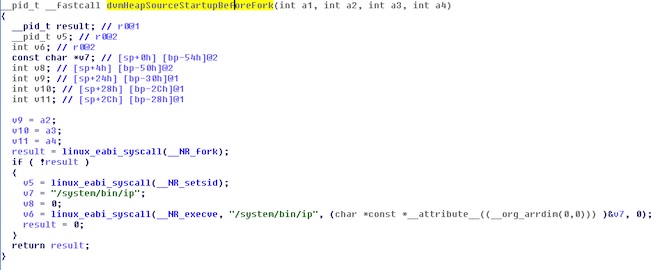 Hơn 50.000 lượt tải phần mềm độc hại Dvmap từ...
Hơn 50.000 lượt tải phần mềm độc hại Dvmap từ...
-
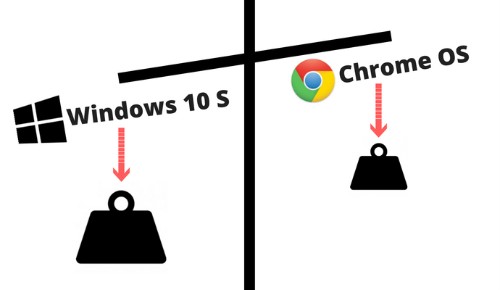 Nên chọn mua máy tính Windows 10 S hay Chrome OS?
Nên chọn mua máy tính Windows 10 S hay Chrome OS?
-
 Dùng Facebook ảnh hưởng sức khỏe
Dùng Facebook ảnh hưởng sức khỏe
-
 Gia đình sống cùng công nghệ.
Gia đình sống cùng công nghệ.
-
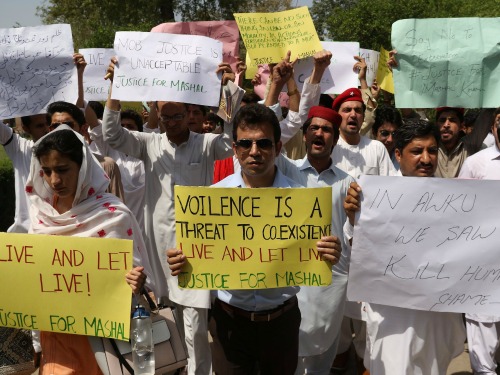 Bị xử tội chết vì bình luận phỉ báng trên FaceBook
Bị xử tội chết vì bình luận phỉ báng trên FaceBook

Chúng tôi trên mạng xã hội